I cameo di Snapchat sono come versioni meme di cameo di film che sono divertenti e innovativi. Tuttavia, a volte non vengono visualizzati, non si animano o non è possibile crearli. Se ti capita uno di questi problemi, ci sono alcune cose che puoi provare.

Questo articolo spiega vari modi per risolvere i tuoi problemi con i cameo di Snapchat. Prova ognuno e, si spera, sarai attivo e funzionante in pochissimo tempo.
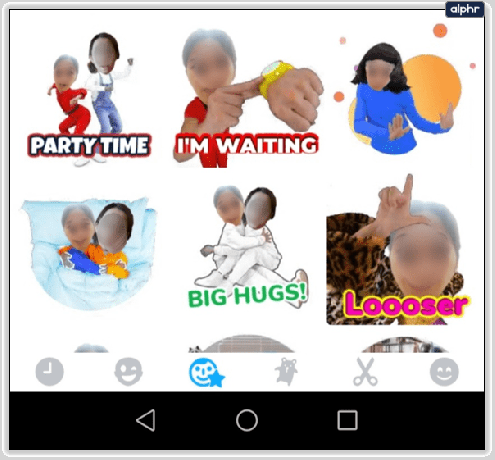
Verifica dei problemi relativi alle app che causano problemi con Snapchat Cameo
Prima di incolpare il tuo dispositivo, assicurati che il problema non sia correlato all'app. Questo processo e soluzione è forse il metodo più semplice che spesso risolve molti problemi relativi alle app.
#1: aggiorna la tua app Snapchat
La prima cosa che dovresti fare se i cameo non vengono visualizzati, non si animano o non puoi crearne uno è aggiornare la tua app Snapchat. Visitare il App Store (iPhone e iPad) o il Google Play Store (telefoni e tablet Android) per trovare l'app installata e aggiornarla.
#2. Svuota la cache di Snapchat
Cancellare la cache di Snapchat (dati salvati sul tuo telefono o tablet) cancella anche molti problemi tecnici, dati corrotti e preferenze incasinate. Soprattutto, risolve molti problemi di Snapchat, tra cui il congelamento dei cameo, la mancanza di funzioni cameo e la mancata visualizzazione dei cameo. Ecco cosa fare.
- Lancio "SnapChat" sul tuo dispositivo.

- Tocca il tuo "Icona del profilo", quindi selezionare "Impostazioni" dalla schermata "Il mio profilo".
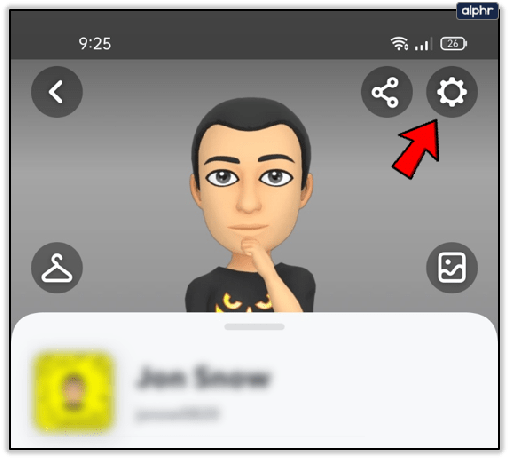
- Trova e seleziona il "Cancella cache" opzione.
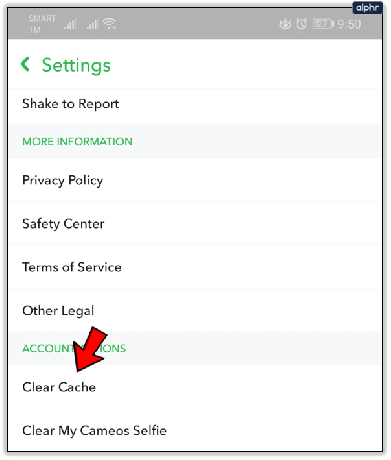
- Scegliere "Continua" su dispositivi Android o "Cancella tutto" su iPhone e iPad.
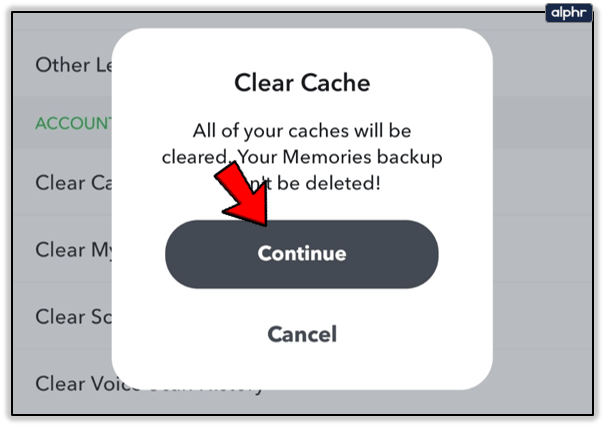
#3. Disinstalla Snapchat e reinstallalo
Se l'aggiornamento dell'app o la cancellazione della cache non ha risolto il problema con Snapchat Cameos, prova a disinstallare Snapchat e quindi a reinstallarlo.
Su Android:
- Apri il cassetto delle app, tieni premuto sul "App Snapchat" quindi farlo scorrere fino al "Disinstalla" opzione che appare.
- Apri il "Play Store" e riscarica il file "App SnapChat" per eseguire un'installazione pulita dell'ultima versione di Snapchat.
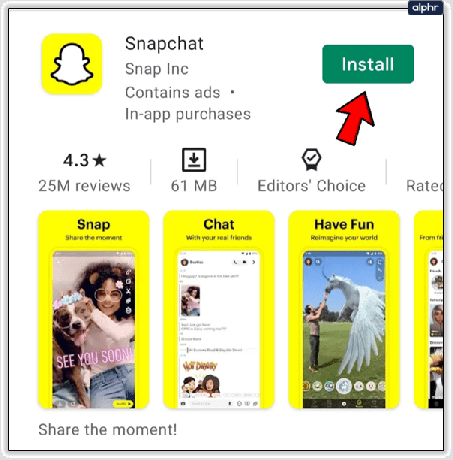
Su iOS:
- Avviare il "Impostazioni" app.
- Scegli il "Generale" scheda.
- Selezionare "Memoria iPhone" O "Memoria iPad".
- Individua Snapchat e tocca "Elimina app" Vicino a esso.
- Conferma di voler eliminare l'app.
- Avvia "App Store", quindi trova e seleziona "Snapchat". Reinstallalo per ottenere un'installazione pulita dell'ultima versione.
#4. Forza l'arresto di Snapchat per correggere i cameo che non funzionano
I cameo di Snapchat vengono visualizzati a volte ma non altre volte? In questo scenario, dovresti forzare la chiusura di Snapchat.
Opzione 1 Su Android:
- Aprire "Impostazioni > App e notifiche".
- Tocca "Vedi tutte le ### app" per visualizzare tutte le app a meno che Snapchat non appaia nella sezione "App aperte di recente" in alto.
- Selezionare "SnapChat" dall'elenco delle app.
- Tocca “Forza arresto” verso l'alto.
Opzione 2 su Android
- Premi a lungo il "Icona Snapchat" nella schermata "Home", quindi rilasciare.
- Tocca il "io" icona (informazioni sull'app).

- Nella schermata "Informazioni app", seleziona “Fermo Stop.“
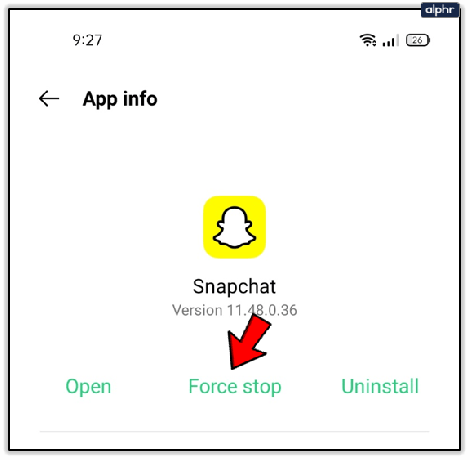
- Selezionare "OK" sull'"Arresto forzato?" pop-up di conferma.
Per dispositivi iOS:
Puoi forzare la chiusura di Snapchat anche su iOS. Ecco le istruzioni per gli ultimi dispositivi iOS:
- Con Snapchat in esecuzione sul tuo dispositivo, torna al tuo "Casa" schermo.
- Scorri verso l'alto (dal basso) verso la parte centrale dello schermo.
- Trova "Snapchat" nell'anteprima dell'app in esecuzione. Scorri verso l'alto su di esso e dovrebbe forzare l'arresto.
Se utilizzi un dispositivo iOS leggermente più vecchio, segui invece questi passaggi:
- Con Snapchat in esecuzione in background, apri il tuo "Casa" menù dello schermo.
- Clicca il "Casa" pulsante due volte e vedere l'anteprima delle app in esecuzione.
- Scorri verso l'alto "SnapChat" forzarne la chiusura.
Verifica dei problemi del dispositivo che causano problemi con Snapchat Cameo
Se hai provato a risolvere i problemi relativi alle app e nessuno ha funzionato, il problema potrebbe esistere all'interno del tuo dispositivo. Il primo e più semplice trucco del dispositivo per qualsiasi malfunzionamento dell'app è riavviare il dispositivo. È possibile utilizzare l'opzione di riavvio o spegnimento.
#1. Esegui un soft o un hard reset per correggere i cameo che non funzionano
Il metodo di spegnimento è un soft reset, supponendo che tu lo riaccenda dopo un minuto. L'opzione di hard reset sarebbe un reset di fabbrica del tuo dispositivo. Usalo solo come ultima risorsa, poiché perderai tutti i tuoi dati.
Non ripristinare il dispositivo prima di creare un backup o trasferire file essenziali (immagini, note, download, ecc.) su un computer o un servizio di archiviazione cloud come pCloud O Google Drive.
Dovresti anche eseguire il backup del tuo dispositivo Android (contatti, messaggi, foto, impostazioni/dati dell'app, ecc.) Google One è l'opzione migliore e puoi configurarlo nel suo menu delle impostazioni. Per quanto riguarda iOS, puoi utilizzare l'archiviazione cloud per i dati degli utenti (video salvati, personalizzazioni delle app, musica, download, documenti, ecc.) e iCloud per i backup del dispositivo (contatti, impostazioni, preferenze, messaggi, immagini, ecc.)
Una volta eseguito il backup di tutto, puoi ripristinare il tuo iPhone o un altro dispositivo iOS.
Come eseguire il ripristino completo o il ripristino delle impostazioni di fabbrica di un dispositivo iOS
- Apri il "Impostazioni" app.
- Seleziona il "Generale" scheda.

- Quindi, scegli "Ripristina."
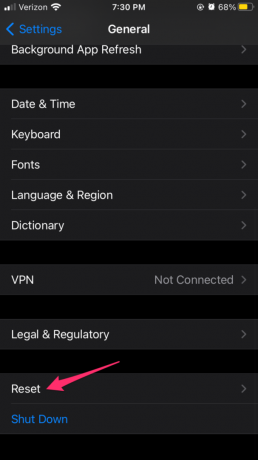
- Quindi, tocca "Resettare tutte le impostazioni."

- Inserisci il tuo "password del dispositivo" se necessario.
- Conferma di voler ripristinare tutto alle impostazioni di fabbrica.
Il tuo dispositivo iPhone.iOS elimina tutti i dati e si riavvia alle impostazioni di fabbrica, chiedendoti di configurare nuovamente il dispositivo.
Come eseguire il ripristino completo o il ripristino delle impostazioni di fabbrica di un dispositivo Android
- Avvia il "Impostazioni" app.
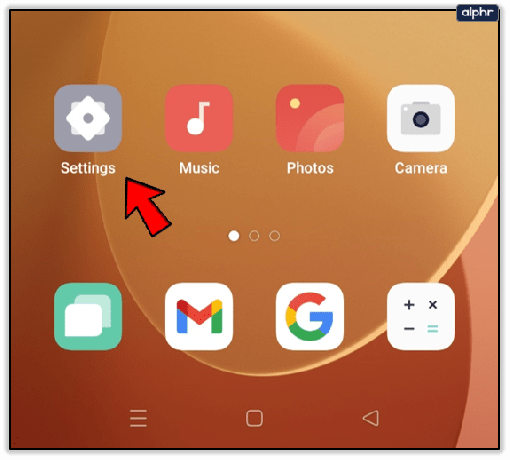
- Selezionare "Altre impostazioni" su versioni precedenti di Android o scegli "Sistema" per Android 11+.

- Scegliere "Backup e ripristino" su dispositivi Android meno recenti o selezionare “Avanzate > Ripristina opzioni” su Android 11+.
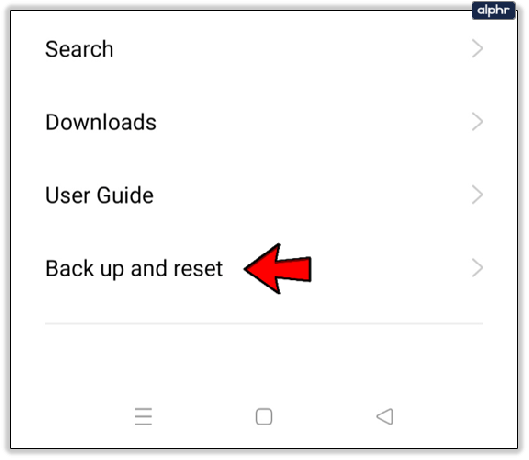
- Infine, scegli "Cancella tutti i dati (ripristino impostazioni di fabbrica)." Scorri verso il basso e tocca "Cancella tutti i dati" O "Ripristina Tablet".
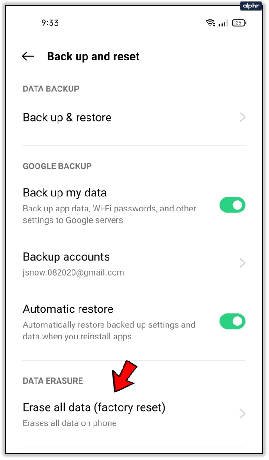
- Inserisci il tuo "PIN dispositivo" se richiesto, confermare che si desidera cancellare tutti i dati e ripristinare le impostazioni predefinite del dispositivo toccando il "Cancella tutti i dati" pulsante.
Il tuo dispositivo Android inizia a eliminare tutto e si riavvia con la schermata predefinita e il menu di configurazione.
Si spera che tu possa utilizzare nuovamente questa funzione dopo aver seguito i nostri consigli. Contatta il team di supporto ufficiale di Snapchat se non riesci ancora a visualizzare i cameo su Snapchat.




